如何删除桌面助手 360桌面助手如何卸载
更新时间:2023-11-08 09:08:59作者:xiaoliu
如何删除桌面助手,在日常使用电脑的过程中,我们可能会遇到一些不需要的软件或工具,其中之一就是360桌面助手,虽然该助手在一定程度上提供了一些便利,但是对于一些用户来说,它可能显得多余且占用系统资源。了解如何删除360桌面助手并彻底卸载是非常重要的。在本文中我们将介绍一些简单有效的方法,帮助大家轻松摆脱这个桌面助手,提高电脑的性能和流畅度。
方法如下:
1.首先,在桌面打开“360安全卫士”。进入界面后点击“功能大全“”。
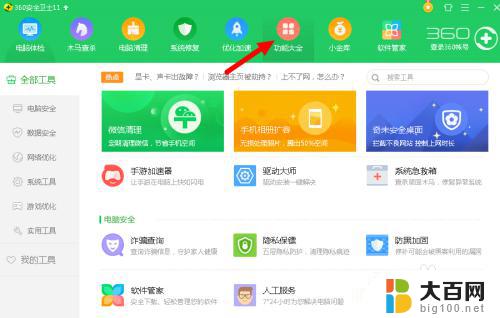
2.点击“我的工具”选项。
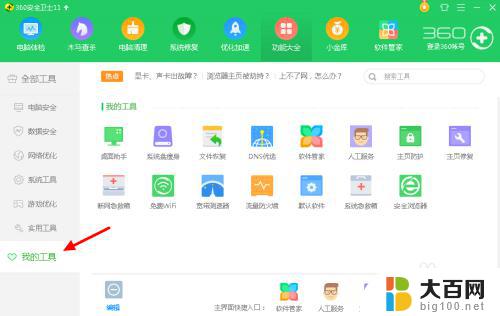
3.紧接着我们会看到自己想要卸载的“桌面助手”,以及其他小程序。

4.此时点击左下方“编辑”选项。
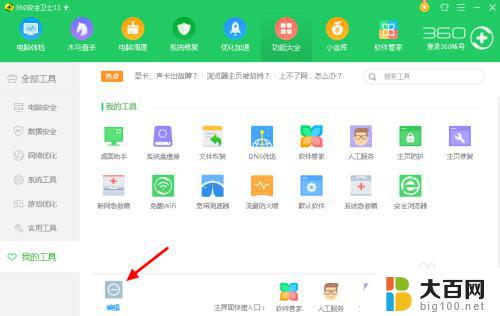
5.此时选择“桌面助手”右上角的红色小叉就可以卸载了。当然,若想卸载其他的小程序,此时直接点击红叉即可。
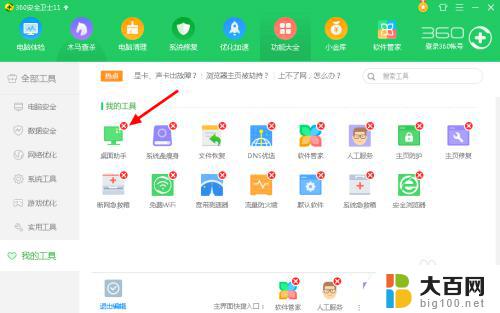
以上就是删除桌面助手全部内容的方法,如果你遇到了同样的问题,请参照小编的方法进行处理,希望这些方法能够对你有所帮助。
如何删除桌面助手 360桌面助手如何卸载相关教程
- 电脑360动态壁纸怎么设置 如何在360桌面助手中设置启用动态壁纸
- 桌面已锁定 如何删除 手机桌面布局已锁定怎么取消
- 怎么关掉小艺桌面 华为手机如何删除桌面小艺
- 如何删除手机桌面上的软件图标 如何清除手机桌面上的图标
- 语音助手怎么开启vivo手机 vivo手机如何开启语音助手
- wps如何关闭ai助手 wps如何禁用ai智能助手
- 如何恢复删除的桌面图标 如何还原被删除的桌面图标
- 怎么删除桌面上没有的软件 电脑桌面上没有图标的软件如何卸载
- 华为多余桌面如何删掉 华为手机如何删除多余的桌面应用
- 卸载软件桌面已锁定怎么卸载 华为手机桌面布局无法卸载软件
- 苹果进windows系统 Mac 双系统如何使用 Option 键切换
- win开机不显示桌面 电脑开机后黑屏无法显示桌面解决方法
- windows nginx自动启动 Windows环境下Nginx开机自启动实现方法
- winds自动更新关闭 笔记本电脑关闭自动更新方法
- 怎样把windows更新关闭 笔记本电脑如何关闭自动更新
- windows怎么把软件删干净 如何在笔记本上彻底删除软件
电脑教程推荐